[Spela] Meny
 Hur du väljer en bild eller flera bilder i [Spela]-menyn
Hur du väljer en bild eller flera bilder i [Spela]-menyn
 [Spela] ([Lägg till/ta bort info.])
[Spela] ([Lägg till/ta bort info.])
Hur du väljer en bild eller flera bilder i [Spela]-menyn
Följ nedanstående steg när bildurvalsskärmen visas.
 Bilderna visas separat efter respektive kortfack.
Bilderna visas separat efter respektive kortfack.
 Du kan bara välja bilder på ett kort i taget.
Du kan bara välja bilder på ett kort i taget.
 När [Enskild] har valts
När [Enskild] har valts
-
Tryck på

 för att välja bilden.
för att välja bilden.
-
Tryck på
 eller
eller  .
.
 Om [Ställ in/Avbryt] visas nedtill på höger sida av skärmen, avbryts inställningen när du trycker på
Om [Ställ in/Avbryt] visas nedtill på höger sida av skärmen, avbryts inställningen när du trycker på  eller
eller  igen.
igen.
 När [Flera] har valts
När [Flera] har valts
När du trycker på [ ], växlas det kort som visas.
], växlas det kort som visas.
-
Tryck på



 för att välja bilden och tryck sedan på
för att välja bilden och tryck sedan på  eller
eller  (upprepa).
(upprepa).
 Inställningen avbryts när du trycker på
Inställningen avbryts när du trycker på  eller
eller  igen.
igen.
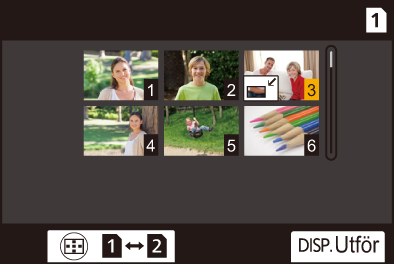
-
Tryck på [DISP.] för att verkställa.
När [Skydda] valts
Tryck på 


 för att välja bilden och tryck sedan på
för att välja bilden och tryck sedan på  eller
eller  för att ställa in (upprepa).
för att ställa in (upprepa).
 Inställningen avbryts när du trycker på
Inställningen avbryts när du trycker på  eller
eller  igen.
igen.
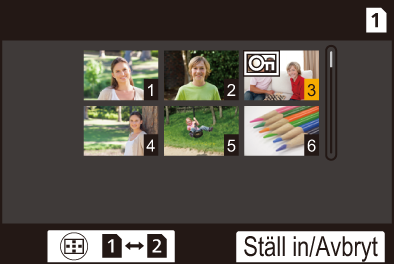
[Spela] ([Uppspelningsläge])
|
|
[Visningsläge]
|
|
|
Filtrerar typen av bilder som ska spelas upp.
|
[Bildspel]
|
[Alla] /[Endast bild] /[End. rörl. bilder] /[Värdering] |
|
Väljer bildtyper och spelar upp dem i ordning med regelbundna intervaller.
[Start]: Startar uppspelning av bildspel. [Varaktighet]: Ställer in repeterad uppspelning. [Upprepa]: Ställer in repeterad uppspelning. Funktioner vid bildspel
|
[Rotera disp]
|
|
|
Visar automatiskt bilderna vertikalt, om kameran hölls vertikalt när de togs. |
[Bildsortering]
|
[FILE NAME] / |
|
Detta ställer in den ordning i vilken kameran visar bilder vid uppspelning. [FILE NAME]: Visar bilder efter mappnamnet eller filnamnet. [DATE/TIME]: Visar bilder efter fotograferingsdatum.
|
[Förstora från AF-punkt]
|
[ON] / |
|
Visar den punkt som AF fokuserat på. Förstorar AF-fokusplatsen när bilden förstoras.
|
[LUT Vy-stöd (monitor)]
|
[ON] / |
|
Vid uppspelning av bilder som spelats in med [Fotostil] inställd på [V-Log], visas bilderna med LUT-filen tillämpad på bildskärmen/i bildsökaren.
|
[HLG-visningshjälp (skärm)]
|
[MODE1] / |
|
Vid inspelning eller uppspelning av HLG-film, konverteras dess färgområde och ljusstyrka för visning.
|
[Anamorfisk expansion]
|
[ |
|
Detta visar de expanderade bilder som passar förstoringen på kamerans anamorfiska objektiv.
|
[Händelse efter videouppspelning]
|
|
|
Ställer in åtgärden när uppspelningen av filmen slutar. [Avsluta uppspelning]: Avslutar uppspelningen av filmen och återvänder till skärmen för val av bild. [Pausa på sista bildrutan]: Avslutar inte uppspelningen av filmen, men pausar på den sista bildrutan, tryck på |
[Spela] ([Bearbeta bild])
[RAW-bearbetning]
|
Bearbetar bilder som tagits i RAW-format med kameran och sparar dem i JPEG-format. |
[Time lapse video]
|
Detta skapar filmer av gruppbilder som tagits med [Time lapse foto].
|
[Stoppa rörelsevideo]
|
Detta skapar filmer av gruppbilder som tagits med [Stop Motion Animering].
|
[Spela] ([Lägg till/ta bort info.])
[Skydda]
|
[Enskild] /[Flera] /[Avbryt] |
|
Du kan ställa in ett skydd för bilderna så att de inte raderas av misstag. Men om du formaterar kortet, kommer även de skyddade bilderna att raderas.
|
[Värdering]
|
[Enskild] /[Flera] /[Avbryt] |
|
Om du ställer in någon av de fem olika klassificeringsnivåerna för bilder, kan göra följande:
|
[Spela] ([Redigera bild])
|
|
[Ändr. strl.]
|
[Enskild] /[Flera] |
|
Minska bildstorleken på JPEG-bilderna och spara dem som olika bilder för att göra dem enklare att använda på webbsidor eller för att skicka dem som bilagor i mejl.
– När [Enskild] har valts trycker du på – När [Flera] har valts trycker du på
– Inspelning av videobilder – Gruppbilder – [65:24]/[2:1] ([Bildformat]) – [RAW] ([Bildkvalitet]) – Bilder som skapats från [C4K]-film – [S] ([Bildstorlek]) |
[Rotera]
|
Rotera bilderna manuellt i 90 [ [
|
[Dela video]
|
Delar upp en inspelad film i två delar. |
[Kopiera]
|
[Kopiera Riktning] |
|
|
[Välj Kopiera] /[Kopiera Alla i Mapp] / [Kopiera Alla på Kort] |
|
|
Du kan kopiera bilderna från ett av korten till det andra kortet.
[Välj Kopiera]: Kopierar markerade bilder.
[Kopiera Alla i Mapp]: Kopierar alla bilder i en mapp.
[Kopiera Alla på Kort]: Kopierar alla bilder på kortet. Använda Fn-knappen för att kopiera bilder Om du trycker på den Fn-knapp där [Kopiera] tilldelats medan du spelar upp bilderna en i taget, kommer bilden som just nu visas att kopieras till det andra kortet. (
[Samma mappnummer som källa]: Kopierar till en mapp som har samma namn som mappen där bilden som ska kopieras ligger. [Skapa en ny mapp]: Skapar en ny mapp med ett högre mappnummer och kopierar sedan bilden till den. [Välj Mapp]: Väljer en mapp där bilden ska sparas och kopierar sedan bilden till den.
– Kopiering från ett SDXC-minneskort till ett SD/SDHC-minneskort |
|
[Spela] ([Övrigt])
|
|
[Borttagningsbekräft.]
|
["Ja" först] / |
|
Detta ställer in vilket alternativ, [Ja] eller [Nej], som kommer att markeras först när bekräftelseskärmen för att radera en bild visas. ["Ja" först]: [Ja] markeras först. ["Nej" först]: [Nej] markeras först. |
[Radera alla bilder]
|
|
|
Raderar alla bilder på ett kort.
|


 : Justerar volymen
: Justerar volymen
